Cancelación activa de ruido, consulta. Mejor sonido, compruébalo. Batería para todo el día, consulta. El nuevo AirPods Pro no es cualquier otro par de auriculares, tiene muchas funciones ocultas bajo…


Ya sea que le guste la sensación de un libro de bolsillo en sus manos o la facilidad de uso de un lector de libros electrónicos en su teléfono, estará de acuerdo en que Amazon Kindle es un punto ideal en el medio que es amado por su pantalla única y su experiencia casi similar al papel. Si planea comprar un Kindle para su viaje o acaba de comenzar a usar uno, las funciones de Kindle lo ayudarán a usar su Kindle de manera más efectiva. Sé que Kindle ha existido durante mucho tiempo y llegamos tarde a la fiesta, pero usé Kindle para encontrar funciones que son realmente útiles en escenarios del mundo real e hice una lista de los mejores consejos, trucos y funciones ocultas de Kindle. Comencemos.
Si desea privacidad en su Kindle, configure un código de acceso para que nadie husmee en su material de lectura.

Su Kindle viene con un navegador web experimental que funciona bien para navegar ocasionalmente, pero de ninguna manera es una opción viable para leer artículos en línea. Una mejor manera de leer artículos web en su Kindle es con la aplicación «Enviar a Kindle», que convierte automáticamente el artículo que está leyendo en su Android a un formato compatible con Kindle y lo envía a su dirección de correo electrónico de Kindle. No es la forma más rápida, pero hará el trabajo. En el escritorio, usé Tinderizer para enviar artículos a mi Kindle. Puede encontrar los pasos detallados en este artículo para que no se quede atascado a mitad de camino.
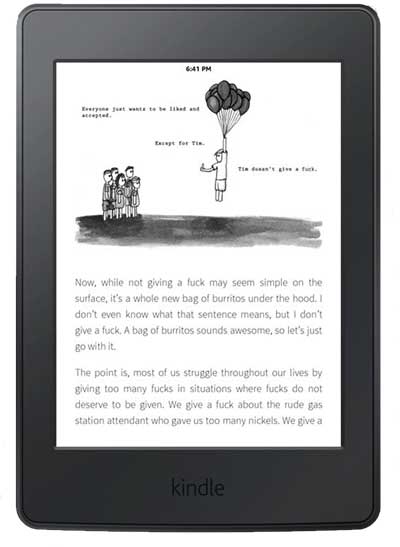
Si recientemente hizo el cambio de libros físicos a Kindle, debe probar Kindle Matchbook . Es un servicio ofrecido por Amazon que le brinda libros electrónicos gratuitos o con descuento para sus compras pasadas y más recientes en rústica a través de Amazon. El único inconveniente es que el libro debe ser vendido y gestionado por Amazon. Si te gusta leer libros físicos en tu casa y ponerte al día con tu Kindle durante el viaje, Matchbook seguramente te resultará útil.
WordWise es una de esas gemas ocultas que es un placer descubrir por tu cuenta. Te muestra el significado de palabras desconocidas justo encima de ellas. Para activarlo, abre el libro, toca la parte superior de la pantalla, toca el botón de opciones en la parte superior derecha y selecciona WordWise. Puede ajustar la cantidad de sugerencias que se mostrarán en una página ajustando el control deslizante.
Lea también: Los mejores lugares para obtener libros Kindle (gratis/baratos)
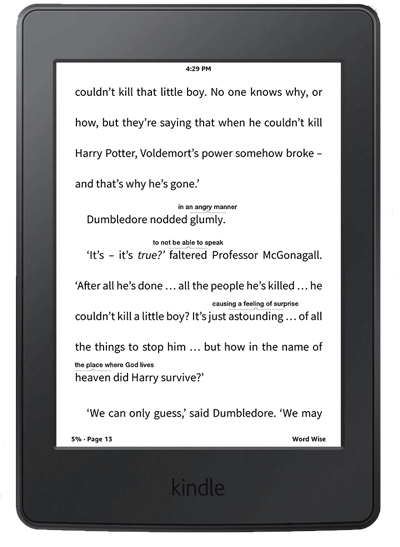
If you always prométete a ti mismo «un capítulo más y luego me iré a dormir» y falla de todos modos, prueba esta función. En lugar de detenerse en medio de un capítulo (que por cierto puede hacer por completo), puede optimizar su tiempo de lectura al obtener la información de progreso en la parte inferior de la página. Simplemente toque la esquina inferior izquierda de la pantalla para alternar entre información como la ubicación, el progreso del libro en porcentaje, el número de página, los minutos que quedan en el capítulo, los minutos que quedan en el libro, etc.

Como dije, si bajas fácilmente por la madriguera del conejo y olvidas la cuenta del tiempo mientras lees un libro, sería una buena idea mantener un reloj visible en la parte superior para que no termines pegado al Kindle hasta las 4 de la mañana. O ocúltalo, si te distrae demasiado. No juzgaré.
Toca la parte superior de la pantalla > Ir a Visualización de página > Configuración de fuente y página > Pestaña de lectura > Alternar ‘Mostrar reloj mientras se lee’.

Los marcadores no son solo se usa para guiarlo a su última página leída y como colocará marcadores en una copia digital de su libro, no tendrá que preocuparse por arruinar su copia favorita con notas adhesivas y esquinas dobladas. Puede hacerlo tocando la esquina superior derecha y seleccionando el botón Más.
Relacionado: Las mejores alternativas de Audible que son más baratas que Audible
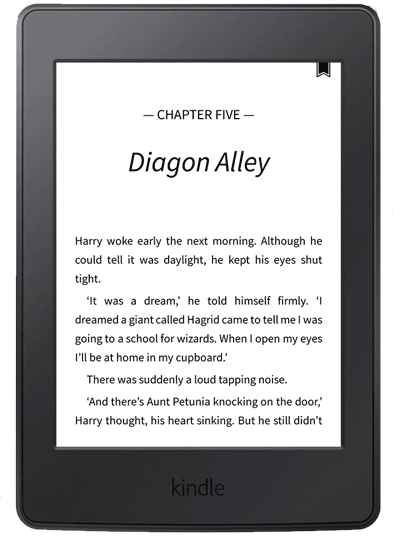
Leer novelas de fantasía es seguido con mucha tarea porque los autores quieren que te sumerjas en su mundo de fantasía con sus propias palabras e idiomas inventados. Kindle hace que buscar significados de esas palabras sea mucho más fácil. Ahora, WordWise es siempre una opción, aún distrae. Puede tocar y mantener presionada una palabra en su lugar para obtener el significado, una página de Wikipedia asociada con la palabra y una traducción en uno de los 23 idiomas. Impresionante.
Lea también: Las mejores aplicaciones de lector de PDF para Android
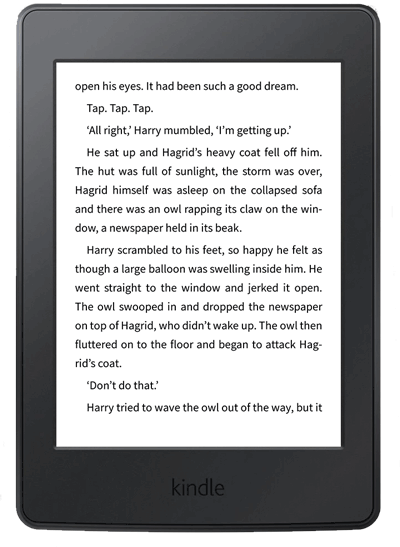
Buscar significados en Kindle mientras lee es una cosa y memorizar las palabras es otra. Kindle agrega sutilmente las palabras al generador de vocabulario cada vez que busca el significado de una palabra. Después de eso, puedes ir al generador de vocabulario y encontrar todas las palabras que hayas buscado. Puede usar las palabras como Flashcards para aprender el significado más rápido y convertirse en un maestro de las palabras.
Para ir al generador de vocabulario, toque el botón opciones en la parte superior y seleccione Vocabulary Builder.

En lugar de buscar la traducción de palabras individuales, puede seleccionar párrafos completos para encontrar la traducción. No solo eso, puede agregar el párrafo como una nota o compartirlo por correo electrónico, Goodreads y Twitter. Después de la última actualización de firmware, puede eliminar la selección si alguna vez la selecciona accidentalmente.
La función X-Ray en los servicios de transmisión es increíble, puede buscar instantáneamente los personajes, detalles importantes y curiosidades. La función de rayos X en Kindle es igual de increíble y puede obtener información como clips, personajes, términos e imágenes notables.
Se ha movido al menú de opciones desde la barra superior y para acceder a él tendrás que tocar el menú de opciones desde la parte superior derecha y seleccionar X-Ray.

Una de las mejores características de leer en un Kindle es la personalización, puedes ajustar la página a tus preferencias y optimizar la experiencia de lectura. Puede elegir entre diferentes espacios, márgenes estrechos o más amplios, alineación a la izquierda o al centro, e incluso cambiar la orientación.
Toque Arriba para revelar las opciones> Visualización de página> Configuración de fuente y página.
Al igual que Configuración de página , también puede personalizar completamente la fuente. Puedes elegir de una lista de 9 fuentes populares o subir las tuyas propias. OpenDyslexic viene precargado en el Kindle para que las personas con dislexia puedan leer libros electrónicos sin ningún formato especial.

Para cargar su propia fuente personalizada, conecte su Kindle a una computadora con un cable USB> navegue por el directorio de Kindle para encontrar la carpeta ‘Fuentes’> copie archivos de fuentes OTF o TTF en la carpeta de fuentes.
Kindle viene con tres temas diferentes: Compacto, Estándar y Grande que puedes cambiar en un instante desde la barra de menú. Sin embargo, hay un tema oculto que está destinado a personas con baja visión. Puede habilitarlo en la pestaña Temas y hacer que el Kindle sea adecuado para personas con problemas de visión.
Puede crear y guardar sus propios temas eligiendo su propia fuente y tamaño de fuente, espaciado, márgenes, alineación y orientación.
Si disfruta leyendo el contenido de su Kindle en varios dispositivos, como PC, teléfonos inteligentes y otras tabletas, debe habilitar esta función. Mantendrá los libros y leerá el progreso sincronizados. También hará una copia de seguridad de sus anotaciones en los servidores de Amazon para que siempre esté en la misma página.
Si bien puede tomar una captura de pantalla en su Kindle Paperwhite, la mayoría de ustedes lo usará alguna vez, a menos que esté escribiendo un artículo como este. De todos modos, puede hacerlo tocando las esquinas diagonalmente opuestas de la pantalla de Paperwhite y las capturas de pantalla se guardarán en el almacenamiento del Kindle. Luego puede acceder a ellos desde una computadora conectando el Kindle a través de un cable USB.

Estas fueron algunas de las pocas características que encontré interesantes. Estoy seguro de que descubrirá muchos más trucos por su cuenta cuando comience a usar el Kindle con regularidad. Sin embargo, sentí que al usarlo durante más tiempo, mis manos comenzaron a doler a pesar de que Kindle es liviano. Te recomendaría pegar uno o dos enchufes pop en la parte posterior para un agarre más natural. Si encontró una característica interesante en su Kindle que me perdí, infórmeme en los comentarios.